1、本例中,要求我们把低于90分的成绩设为粉色的背景色,我们可以这么操作。打开Excel文件,点击”方方格子“选项卡。

2、选中我们需要处理的的单元格范围,这里我选中B2:B8。

3、然后,在数据分析模块点击“颜色分析”。
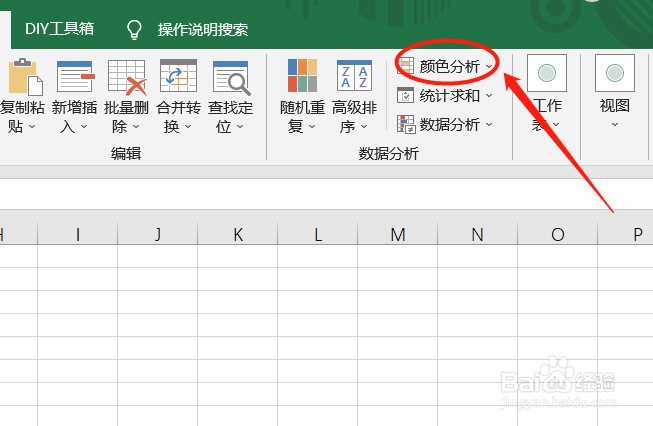
4、点击后,会出现一个下拉菜单,我们点击“条件设定颜色”。

5、此时,会出现一个对话框,我们在“条件”区域点击“小于”并且输入“60”;在“颜色设置"区域点击”背景色“。最后,点击”确认“。
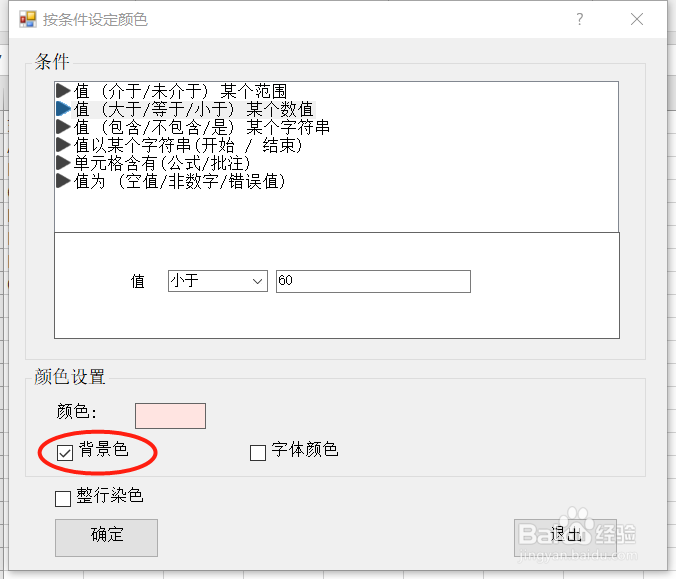
6、点击后,我们就能看到低于60的数据的单元格已经被设置成粉色了。

时间:2024-10-14 00:35:27
1、本例中,要求我们把低于90分的成绩设为粉色的背景色,我们可以这么操作。打开Excel文件,点击”方方格子“选项卡。

2、选中我们需要处理的的单元格范围,这里我选中B2:B8。

3、然后,在数据分析模块点击“颜色分析”。
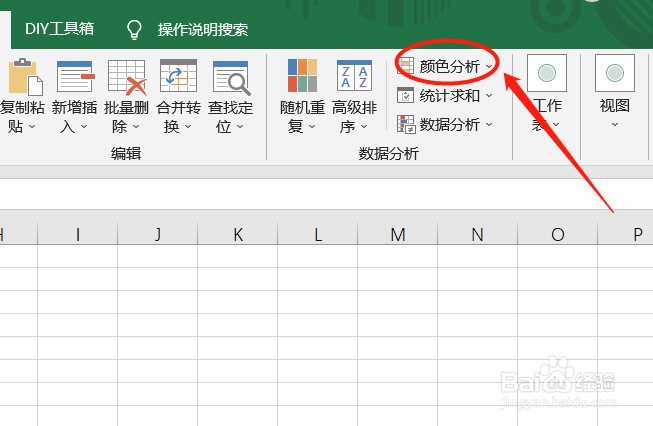
4、点击后,会出现一个下拉菜单,我们点击“条件设定颜色”。

5、此时,会出现一个对话框,我们在“条件”区域点击“小于”并且输入“60”;在“颜色设置"区域点击”背景色“。最后,点击”确认“。
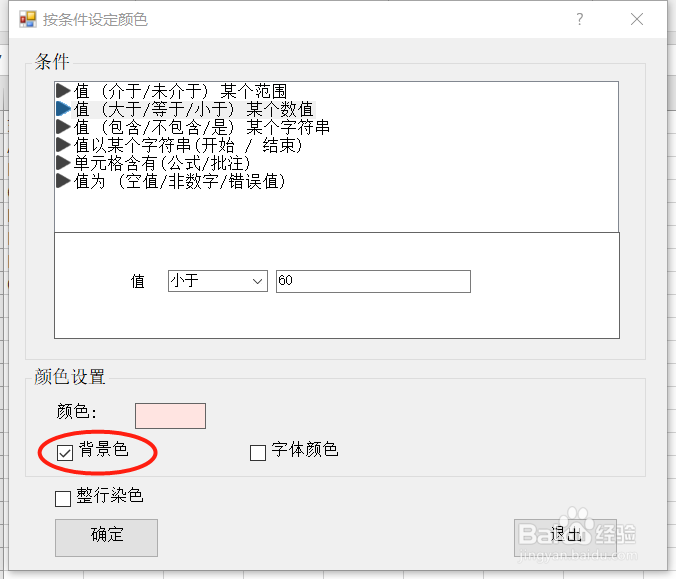
6、点击后,我们就能看到低于60的数据的单元格已经被设置成粉色了。

